在当今数字化时代,无线网络已经成为我们日常生活中不可或缺的一部分。对于使用台式电脑的用户来说,虽然它们通常不像笔记本或智能手机那样自带内置无线网卡,但通过一些简单的设置和操作,同样可以轻松地连接到无线网络。本文将详细介绍如何在台式电脑上连接无线网络,帮助您实现与无线网络的无缝连接。
检查硬件需求
首先,确保您的台式电脑具备连接无线网络的基本硬件条件。大部分现代台式电脑已经配备了内置无线网卡。如果您不确定自己的电脑是否具备这一功能,可以查看电脑的手册或访问制造商的官方网站查询。另外,如果您的电脑没有内置无线网卡,您也可以考虑购买一个usb无线网卡作为外设连接,这通常是一个简单且成本效益高的解决方案。
连接无线网络
一旦确认您的台式电脑具备必要的硬件条件,接下来就可以开始连接无线网络了。
1. 打开电脑,并进入“控制面板”或“设置”菜单。具体路径可能因不同的操作系统而有所不同。
2. 在控制面板或设置菜单中找到并点击“网络和互联网”选项。
3. 选择“网络和共享中心”,然后点击左侧的“更改适配器设置”。
4. 查找并双击“无线网络连接”图标。如果没有看到此选项,请确保已安装并启用了无线网卡驱动程序。
5. 在新打开的窗口中,点击“可用网络”列表中的目标无线网络名称,然后点击“连接”按钮。
6. 如果需要输入密码,请根据提示输入正确的无线网络密码。
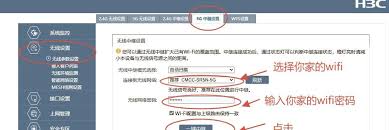
7. 完成上述步骤后,您的台式电脑应成功连接到无线网络。此时,您可以尝试打开网页浏览器,以验证网络连接是否正常工作。
解决常见问题
尽管大多数情况下,按照上述步骤应该能够顺利连接到无线网络,但有时也会遇到一些问题。以下是一些常见的问题及其解决方法:
- 无法检测到无线网络:请确保无线路由器开启并且信号良好。此外,检查无线网卡驱动程序是否为最新版本,如果不是,请更新至最新版。
- 连接失败:仔细核对输入的无线网络密码是否正确。如果密码无误,尝试重启路由器和电脑后再试。

- 连接速度慢:检查无线路由器的位置,避免障碍物遮挡。同时,确保路由器固件保持最新状态,这有助于提高网络性能。
结语
通过遵循本文提供的步骤,即使是初次接触无线网络连接的用户也能快速掌握如何在台式电脑上成功连接无线网络。记住,适当的硬件支持、正确的连接步骤以及及时排除故障是确保稳定连接的关键。希望每位读者都能享受顺畅的无线网络体验!






















